Kako postaviti upit u bazu podataka MS Access 2019

Naučite kako postaviti upite u Access bazi podataka uz jednostavne korake i savjete za učinkovito filtriranje i sortiranje podataka.
U Excelu 2013 možete premještati i kopirati tekst i brojeve između ćelija, ali kada je u pitanju kopiranje formula, čuvajte se nekoliko problema. Sljedeći odjeljci objašnjavaju relativno i apsolutno referenciranje u formulama i kako ih možete koristiti da biste dobili rezultate koje želite kada kopirate.
Kada premjestite ili kopirate formulu, Excel automatski mijenja reference ćelija za rad s novom lokacijom. To je zato što su prema zadanim postavkama reference ćelija u formulama relativne reference.
Na primjer, na ovoj slici, pretpostavimo da želite kopirati formulu iz B5 u C5. Nova formula u C5 trebala bi se odnositi na vrijednosti u stupcu C, a ne na stupac B; inače formula ne bi imala previše smisla. Dakle, kada se formula B5 kopira u C5, ondje postaje =C3+C4.
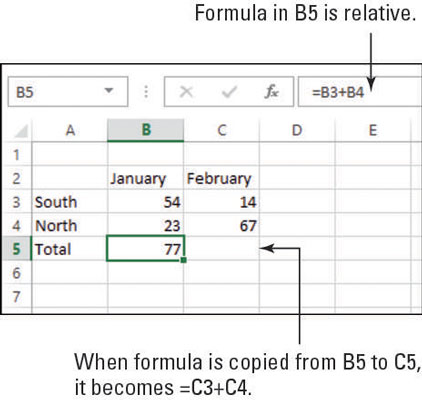
Relativna referenca je stanica referenca koja se mijenja ako kopirati u drugu ćeliju.
Možda ne želite uvijek da se reference ćelija u formuli mijenjaju kada je premjestite ili kopirate. Drugim riječima, želite apsolutnu referencu na tu ćeliju. Da biste referencu učinili apsolutnom, dodajete znakove dolara prije slova stupca i ispred broja retka. Tako bi, na primjer, apsolutna referenca na ćeliju C1 bila =$C$1.
Apsolutna referenca je stanica referenca koja se ne mijenja kada kopirati u drugu ćeliju. Možete miješati relativne i apsolutne reference u istoj formuli. Kada to učinite, rezultat je mješovita referenca .
Ako želite zaključati samo jednu dimenziju reference ćelije, možete staviti znak dolara samo ispred stupca ili samo retka. Na primjer, =$C1 bi samo slovo stupca učinilo fiksnim, a =C$1 bi samo broj retka učinio fiksnim.
Naučite kako postaviti upite u Access bazi podataka uz jednostavne korake i savjete za učinkovito filtriranje i sortiranje podataka.
Tabulatori su oznake položaja u odlomku programa Word 2013 koje određuju kamo će se točka umetanja pomaknuti kada pritisnete tipku Tab. Otkrijte kako prilagoditi tabulatore i optimizirati svoj rad u Wordu.
Word 2010 nudi mnoge načine označavanja i poništavanja odabira teksta. Otkrijte kako koristiti tipkovnicu i miš za odabir blokova. Učinite svoj rad učinkovitijim!
Naučite kako pravilno postaviti uvlaku za odlomak u Wordu 2013 kako biste poboljšali izgled svog dokumenta.
Naučite kako jednostavno otvoriti i zatvoriti svoje Microsoft PowerPoint 2019 prezentacije s našim detaljnim vodičem. Pronađite korisne savjete i trikove!
Saznajte kako crtati jednostavne objekte u PowerPoint 2013 uz ove korisne upute. Uključuje crtanje linija, pravokutnika, krugova i više.
U ovom vodiču vam pokazujemo kako koristiti alat za filtriranje u programu Access 2016 kako biste lako prikazali zapise koji dijele zajedničke vrijednosti. Saznajte više o filtriranju podataka.
Saznajte kako koristiti Excelove funkcije zaokruživanja za prikaz čistih, okruglih brojeva, što može poboljšati čitljivost vaših izvješća.
Zaglavlje ili podnožje koje postavite isto je za svaku stranicu u vašem Word 2013 dokumentu. Otkrijte kako koristiti različita zaglavlja za parne i neparne stranice.
Poboljšajte čitljivost svojih Excel izvješća koristeći prilagođeno oblikovanje brojeva. U ovom članku naučite kako se to radi i koja su najbolja rješenja.








